BOOSTER |
BOOSTER |
O que os usuários reais do Cortex estão dizendo:
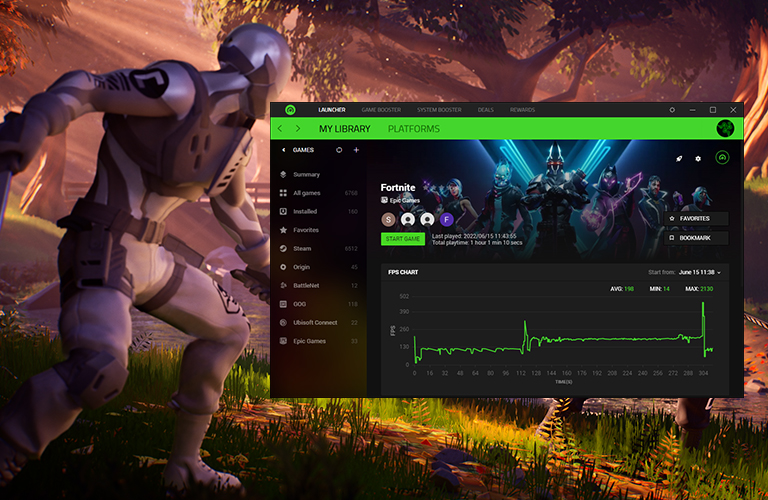
MAXIMIZE SEU FPS

Razer Cortex: Razer Cortex: GAME BOOSTER inicia automaticamente no momento em que você abre um jogo, seja em uma plataforma de jogos ou no desktop. Quando terminar de jogar, ele restaura automaticamente o PC de volta para o estado anterior.

CONTROLE ESPECIALIZADO PARA AJUSTES FINOS
SYSTEM BOOSTER do Razer Cortex faz você entender como acelerar ainda mais seu sistema com as opções de otimização recomendadas pelos nossos especialistas em sistemas – configurações avançadas que você pode ajustar para ter um controle mais detalhado.
Perguntas frequentes
-
Preciso abrir meus jogos pelo Razer Cortex para o Game Booster funcionar?
Não. O Game Booster também ativa automaticamente quando você abre os jogos diretamente no seu desktop ou por outros clientes de jogos, como o Steam.
-
O Game Booster faz overclock no meu hardware?
Não, ele não afeta as configurações do seu hardware. O Razer Cortex só utiliza a memória e a potência de processamento do seu dispositivo para otimizar o desempenho de jogo.
-
Quais arquivos o System Booster varre para a limpeza?
O System Booster faz a varredura de plataformas de jogos, sistemas e navegadores em busca de arquivos indesejáveis. É possível encontrar mais informações sobre esses arquivos na lista de detalhes após você clicar em “Visualizar Resultados da Varredura”, onde será possível selecionar quais arquivos deseja limpar. Não se esqueça de fechar o navegador antes fazer a limpeza, para que ele seja incluído no processo.



